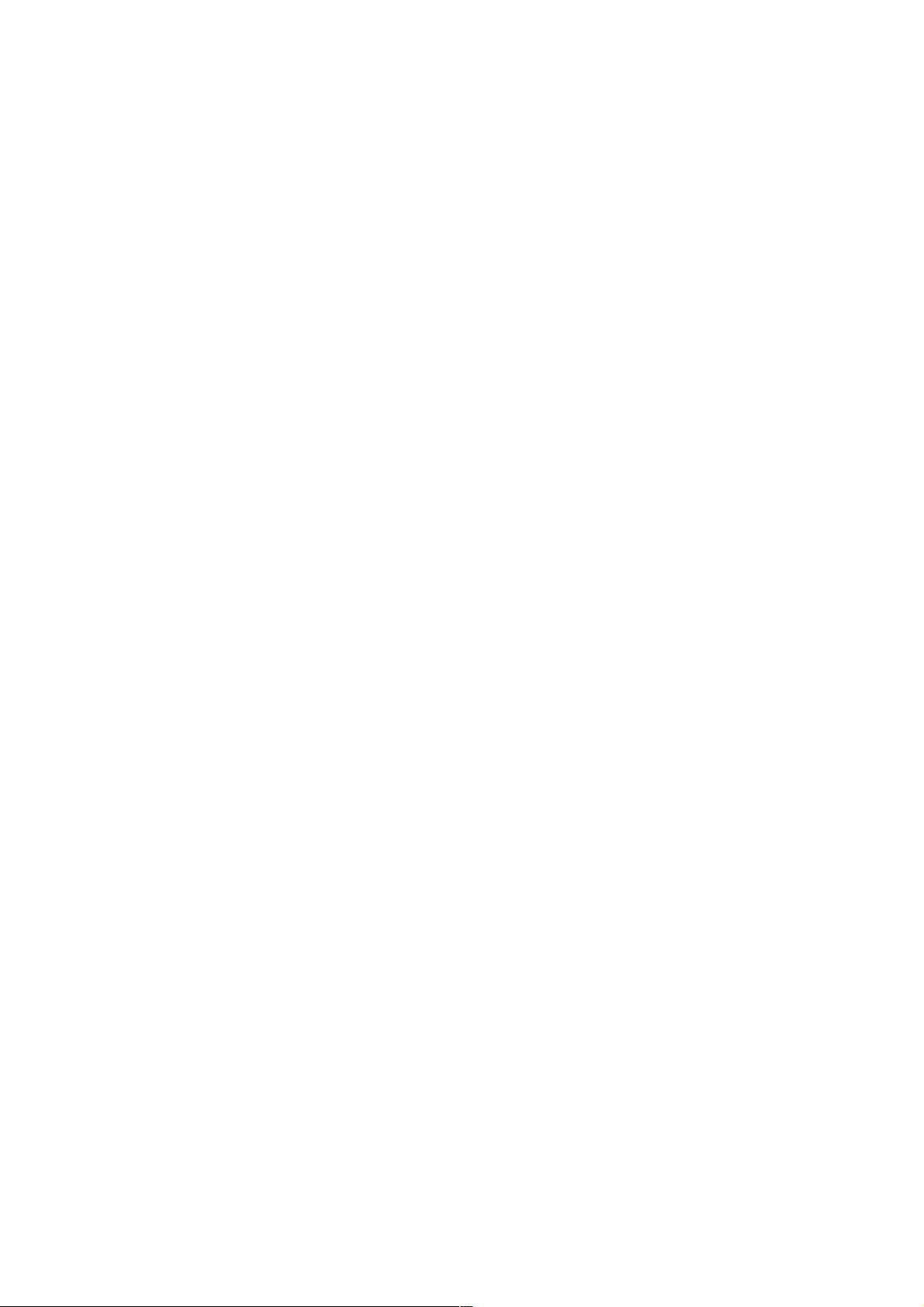Android自定义ToolBar与沉浸式状态栏实现教程
127 浏览量
更新于2024-09-01
收藏 146KB PDF 举报
"Android自定义ToolBar并实现沉浸式的方法"
在Android开发中,为了提供更加美观且符合Material Design风格的导航栏,ToolBar自Android 5.0版本推出后逐渐成为开发者们的首选。它提供了更高的定制性,可以灵活地调整布局和样式,以适应不同应用的需求。而沉浸式状态栏则是从Android 4.4 (Kitkat) 开始引入的一项特性,它允许状态栏的颜色与应用界面融为一体,提升整体视觉效果。
依赖库:
在实现自定义ToolBar和沉浸式状态栏之前,你需要在项目中引入相应的依赖包。对于ToolBar,需要添加`androidx.appcompat:appcompat`库,如:
```gradle
implementation 'androidx.appcompat:appcompat:1.1.0'
```
而对于沉浸式状态栏,可以使用第三方库`com.gyf.immersionbar:immersionbar`,例如:
```gradle
implementation 'com.gyf.immersionbar:immersionbar:3.0.0'
```
1、自定义Toolbar步骤:
首先,在`/values/styles.xml`文件中定义所需的样式,例如`TextAppearance_TitleBar_Title`和`TextAppearance_TitleBar_subTitle`,分别用于控制ToolBar标题和子标题的显示效果:
```xml
<resources>
<style name="TextAppearance_TitleBar_Title" parent="TextAppearance.AppCompat.Toolbar.Title">
<!-- 添加自定义样式属性 -->
</style>
<style name="TextAppearance_TitleBar_subTitle" parent="TextAppearance.AppCompat.Toolbar.Subtitle">
<!-- 添加自定义样式属性 -->
</style>
</resources>
```
接下来,创建一个自定义的ToolBar类,继承自`androidx.appcompat.widget.Toolbar`,并添加需要的组件,例如中心的标题、图标、左侧的文本和图标等:
```java
public class CustomToolbar extends Toolbar {
private TextView mCenterTitle;
private ImageView mCenterIcon;
private TextView mLeftText;
private ImageButton mLeftIcon;
// 构造方法,初始化组件,以及设置点击事件等
}
```
2、实现沉浸式状态栏:
在Activity中,首先设置自定义的ToolBar作为Action Bar:
```java
setSupportActionBar(customToolbar);
```
然后,使用`ImmersionBar`库来实现沉浸式状态栏,通常在`onCreate()`或`onResume()`方法中进行初始化:
```java
ImmersionBar.with(this)
.statusBarColor(R.color.colorPrimaryDark) // 设置状态栏颜色
.navigationBarColor(R.color.colorPrimary) // 设置导航栏颜色
.init(); // 初始化
```
若需要在特定页面中改变状态栏颜色,可以调用`ImmersionBar`的相关方法:
```java
ImmersionBar.with(this).statusBarColor(R.color.new_color).init();
```
在必要的时候,还可以使用` ImmersionBar.with(this).hide().init(); `来隐藏状态栏。
总结,Android自定义ToolBar并实现沉浸式状态栏需要进行样式定义、自定义Toolbar类、设置依赖库以及正确调用ImmersionBar库。这个过程不仅提升了应用的视觉体验,也展示了Android开发中的灵活性和可扩展性。对于Android开发者来说,熟练掌握这些技巧能帮助他们更好地设计和实现应用的用户界面。
998 浏览量
242 浏览量
238 浏览量
442 浏览量
232 浏览量
2018-04-26 上传
2021-04-29 上传
weixin_38610513
- 粉丝: 9
- 资源: 903
最新资源
- 冰箱温度智能控制系统的设计
- MATLAB常用命令
- PLSQL渐进学习教程
- c语言编写的小游戏程序
- div css合成教材
- SQL+Server数据库设计和高级查询(SQL+Advance)2_1
- NET 数据访问架构指南
- ArcGIS平台开发框架介绍及其未来发展.pdf
- C#入门经典代码 Answers
- 模式识别(第二版)(作者:边肇祺) 习题答案
- 51单片机C语言入门教程
- 中国电信 smgp2。0协议
- excel_2003函数应用完全手册
- Software.Architecture.Design.Patterns.in.Java.pdf
- ArcEngine开发说明
- 北大青鸟 深入.NET平台和C#编程 教学资料 PPT6/9